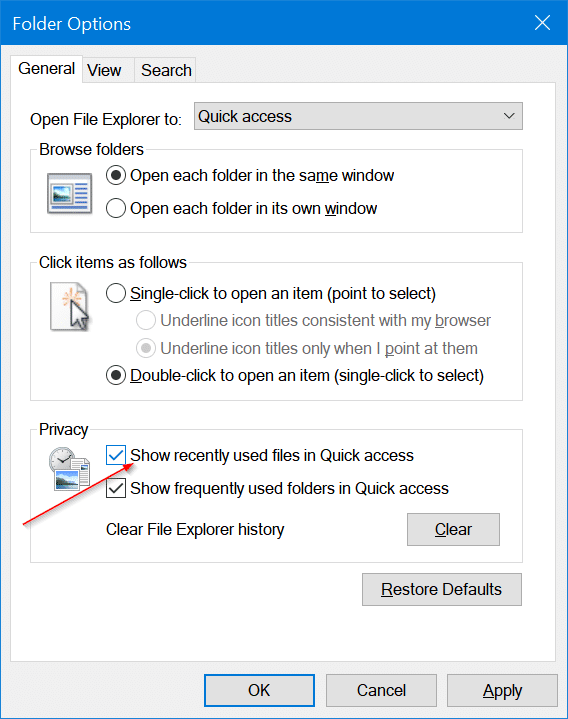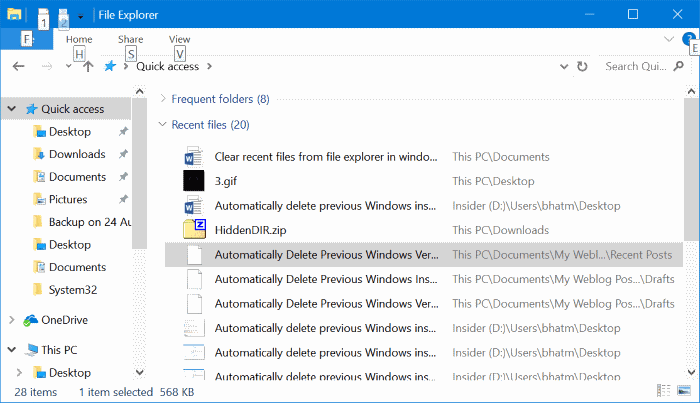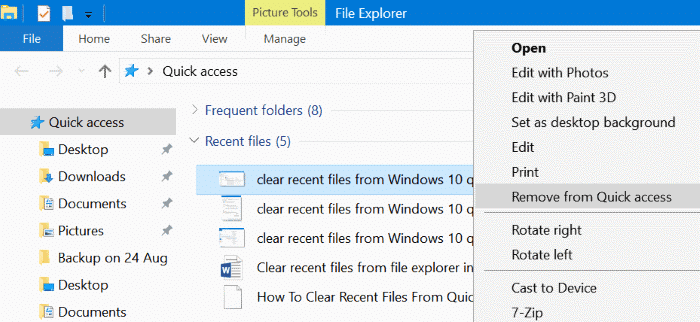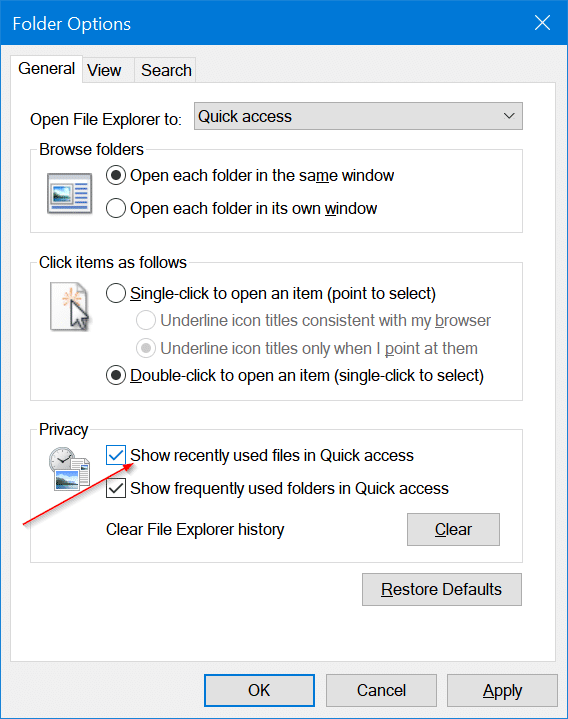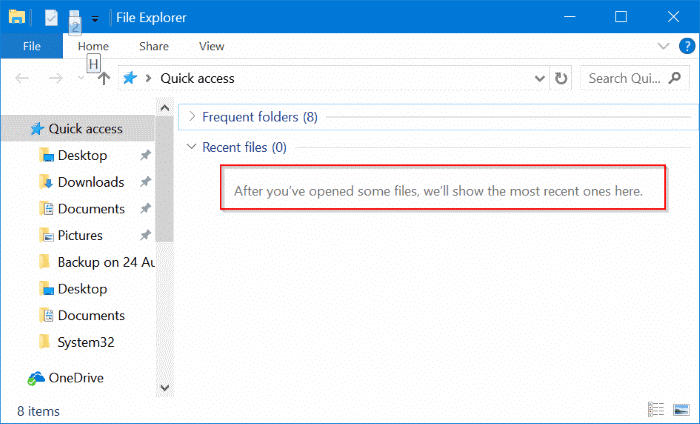При настройках по умолчанию проводник в Windows 10 открывается в разделе «Быстрый доступ» вместо «Этот компьютер». Быстрый доступ отображает до десяти часто открываемых папок и до двадцати последних открытых файлов.
Если вы используете свой компьютер совместно с другими людьми, возможно, вам захочется удалить недавние файлы из быстрого доступа в Windows 10, прежде чем выключать компьютер или предоставлять кому-либо доступ к вашему компьютеру.
К счастью, Windows 10 позволяет мгновенно удалить недавние файлы из быстрого доступа. Вы можете удалить отдельные записи или очистить всю недавнюю историю файлов.
В этом руководстве мы увидим, как очистить отдельные записи из недавней истории файлов, а также как очистить все последние файлы из быстрого доступа в Windows 10.
Метод 1 из 2
Удалить отдельные элементы из последних файлов в режиме быстрого доступа
Шаг 1. Откройте Быстрый доступ. В разделе Последние файлы щелкните правой кнопкой мыши запись файла, от которого вы хотите избавиться из быстрого доступа, а затем нажмите Удалить из быстрого доступа. сильный>вариант. Как и следовало ожидать, это приведет к удалению только записи файла из быстрого доступа, но не к удалению файла с вашего компьютера.
Таким образом, вы можете удалить из быстрого доступа только определенные недавние файлы.
Метод 2 из 2
Удалить все последние файлы из проводника Windows 10
Шаг 1. Откройте Быстрый доступ. Нажмите Файл, а затем нажмите Параметры или Изменить папку и параметры поиска на открыть параметры папки .
Шаг 2. На вкладке Общие параметров папки вы увидите раздел Конфиденциальность. Здесь вы можете быстро просмотреть очистить историю быстрого доступа (как недавние файлы, так и часто используемые папки), нажав кнопку Очистить. Но если вы хотите очистить только историю последних файлов, снимите флажок Показывать недавно использованные файлы в быстром доступе. Нажмите кнопку Применить.
Наконец, выберите тот же параметр («Показать недавно использованные файлы в быстром доступе») еще раз, а затем нажмите кнопку Применить, чтобы удалить только последние файлы в проводнике Windows 10.
Чтобы скрыть или удалить последние файлы из быстрого доступа Windows 10, снимите флажок Показывать недавно использованные файлы в быстром доступе и нажмите кнопку Применить.
Если вы сейчас откроете быстрый доступ, в разделе «Последние файлы» появится сообщение «После того, как вы открыли несколько файлов, мы покажем здесь самые последние».
Вам также может потребоваться настроить Windows 10 для открытия проводника на этом компьютере вместо быстрого доступа.